راهنمای تصویری نصب وردپرس (Wordpress) از طریق کنترل پنل پلسک 11.5
برای نصب وردپرس روی سرویس میزبانی خود نخست از طریق لینک زیر نسبت به دانلود وردپرس اقدام نمایید.
دانلود وردپرس:
دانلود وردپرس فارســی:
- سپس فایل .zip مورد نظر را از طریق کنترل پنل پلسک در پوشه httpdocs آپلود نمایید. برای آپلود فایل در کنترل پنل پلسک گزینه httpdocs را از برگه Websites & Domains انتخاب نمایید.

- در این صفحه گزینه upload file را انتخاب نموده و فایل موردنظر را آپلود نمایید.

- سپس فایل موردنظر را انتخابنمایید و گزینه Extract file را انتخاب نمایید.
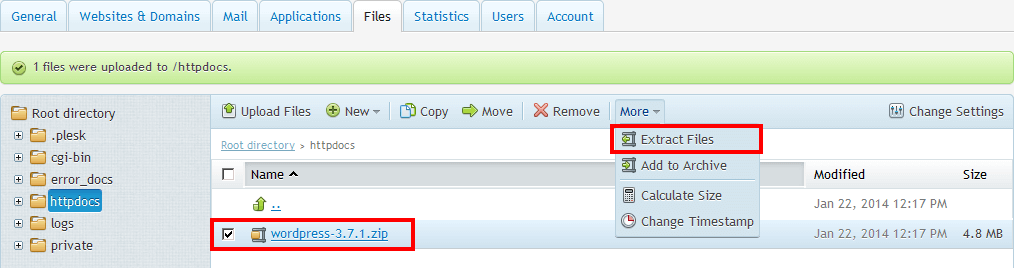
- برای ایجاد دیتابیس نیز، از صفحه اصلی کنترلپنل، databases را انتخاب نمایید.

- در این صفحه گزینه Add new database را کلیک نمایید.

- سپس نام دیتابیس را وارد و نوع آنرا Mysql و اطلاعات کاربر به همراه پسورد را وارد نمایید.
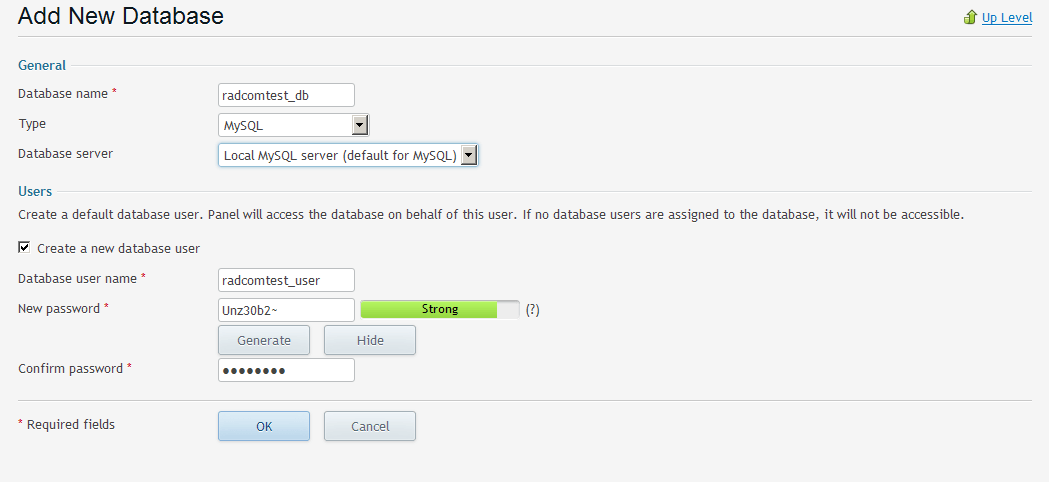
- پس از آپلود فایل و ایجاد دیتابیس، فایل wp-config-sample.php را به wp-config.php تغییر نام دهید. برای این کار آیکن rename روبروی اسم فایل را کلیک نمایید.
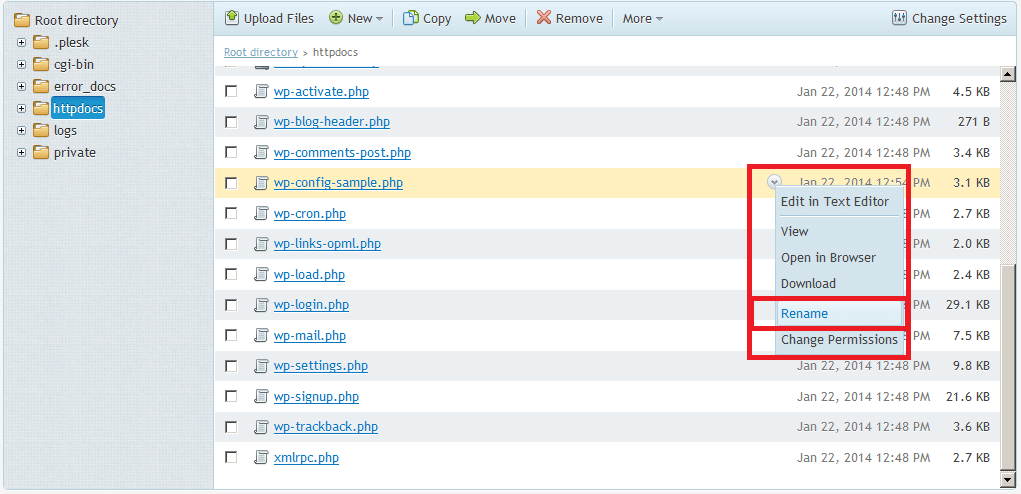
- سپس sample- را حذف نموده و گزینه ok را کلیک نمایید. فایل مورد نظر را جهت ویرایش کلیک نمایید و موارد زیر را همانند اطلاعات دیتابیسی که قبلا ساختهاید تکمیل نمایید و گزینه ok را انتخاب کنید.
/** The name of the database for WordPress */
define('DB_NAME', 'radcomtest_db');
/** MySQL database username */
define('DB_USER', 'radcom_user');
/** MySQL database password */
define('DB_PASSWORD', '**********');
- نام دامنه خود را در مرورگر وارد نمایید، صفحه نصب وردپرس نمایش داده می شود. (توجه داشته باشید PHP نسخه 5.3 فعال باشد. در غیر اینصورت درخواستی مبنی بر تغییر PHP به نسخه 5.3 را از طریق تیکت به قسمت پشتیبانی هاستینگ ارسال نمایید.) در صفحه نخست نام سایت، ایمیل admin و شناسه و گذرواژه admin را وارد نموده و گزینه Install را انتخاب نمایید.

- در پایان با انتخاب گزینه Login وارد صفحه ورود به بخش مدیریت خواهید شد.
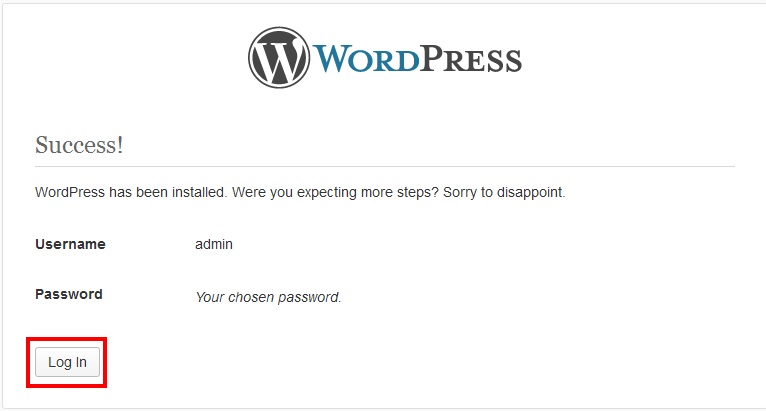
- حال مجددا نام سایت را در مرورگر وارد نموده و صفحه اول سایت را مشاهده می فرمایید. جهت ورود به صفحه مدیریت وردپرس از آدرس http://yourdomain/wp-admin استفاده نمایید.
25,862بازدید
